iTunes es el software "oficial" de Apple para poder administrar y conectar tu iPhone (o iPad o iPod Touch) a tu computadora y hacer todas las operaciones necesarias. A veces, sin embargo, puede encontrar problemas como el hecho de que el iPhone no se sincroniza con iTunes o eliPhone no se conecta a iTunes y ni siquiera se reconoce.
En este último caso, es decir, el iPhone no se conecta a iTunes, existen varias soluciones que resuelven el problema, algunas de estas son realmente triviales para hacerse otras más complejas pero igualmente efectivas. Primero asegúrese de haber instalado la última versión de iTunes desde la página: http://www.apple.com/it/itunes/download/
Si incluso con la última versión de iTunes, el iPhone aún no se conecta a iTunes, aquí hay 3 posibles soluciones.
1. Reparar iTunes
En la mayoría de los casos en los que el iPhone no se conecta a iTunes, la causa está en iTunes. Es posible que falte algún archivo o esté dañado que impida la conexión entre el iPhone y iTunes. Para reparar iTunes recomendamos usar el programa TunesFix
Aquí está el enlace para descargar este programa (versión de demostración para PC con Windows):
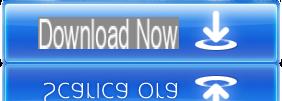
Paso 1: Instalar TunesFix y ejecútelo en su PC. Si iTunes tiene problemas con algunos componentes, el programa los detectará inmediatamente y le dará la opción de solucionarlos. Si no hay problemas con los componentes de iTunes, esta ventana se abrirá en su lugar:
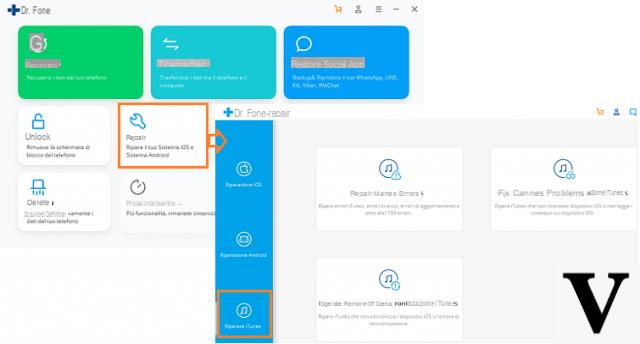
Paso 2: Elige la función "SOLUCIONAR PROBLEMAS DE CONEXIÓN DE ITUNES", Para resolver cualquier problema de conexión entre iTunes y iPhone:
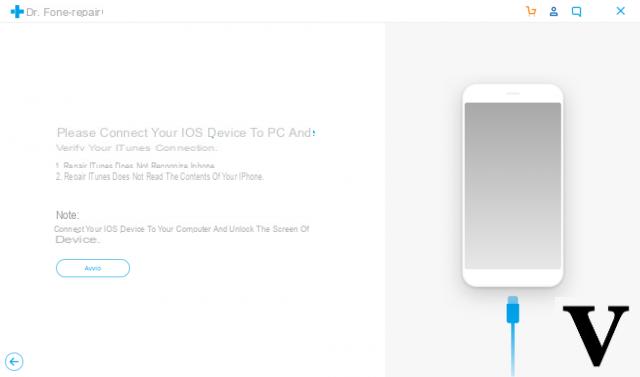
Paso 3: Conecte su iPhone a la computadora y haga clic en INICIAR para verificación y reparación.
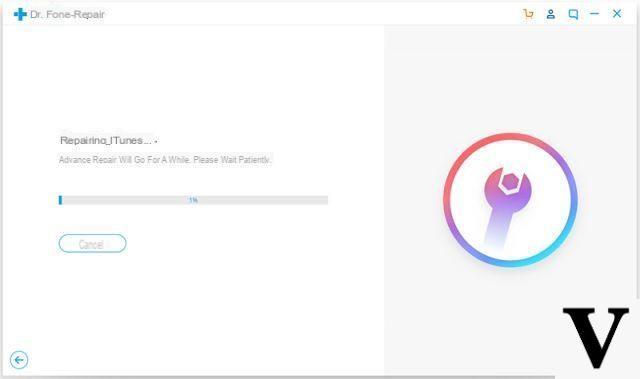
NB: Si el problema no se resuelve, también puede probar el "REPARA PROBLEMAS DE SINCRONIZACIÓN".
2. Reinicia tu iPhone
Presione los botones Inicio y Encendido al mismo tiempo para que aparezca "arrastrar para apagar" en la pantalla de su iPhone. Desliza para apagar tu iPhone. Luego reinícielo. Si incluso después de hacer esto, el iPhone no se conecta a iTunes, lo más probable es que deba reinstalar el sistema operativo en su iPhone.
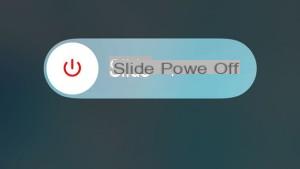
3. Vuelva a instalar iOS en su iPhone
Estos son los pasos a seguir para reinstalar el sistema operativo iOS en su iPhone:
Paso 1: Conecte su iPhone a la computadora con un cable USB. Debería ver un mensaje en iTunes como "El software de [nombre de su iPhone] debe restaurarse o actualizarse".
Paso 2: Haga clic en "ACTUALIZAR" para reinstalar el sistema operativo iOS sin borrar sus datos.
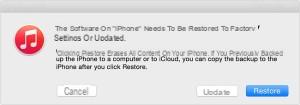
Más detalles: qué hacer si ve conectarse a iTunes en la pantalla táctil de su iPhone / iPad / iPod.
Si este método tampoco funciona, tendrá que intentar usar Dr.Fone para iOS para restaurar el sistema iOS sin usar iTunes y sin perder sus datos.
4. Usa dr.fone para restaurar iOS
Primero, descargue e instale el programa dr.fone para iOS en su PC o MAC. Aquí están los enlaces de descarga para la versión de demostración gratuita:
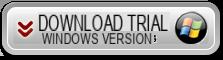
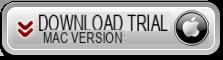
Después de instalar e iniciar el programa, verá la siguiente pantalla de presentación:
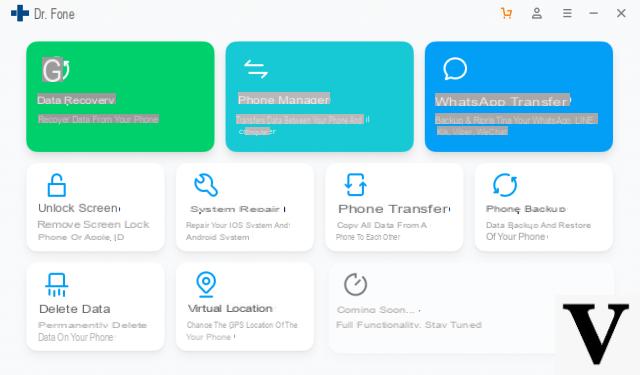
Conecte su iPhone a su computadora a través de USB y haga clic en la casilla "REPARAR"
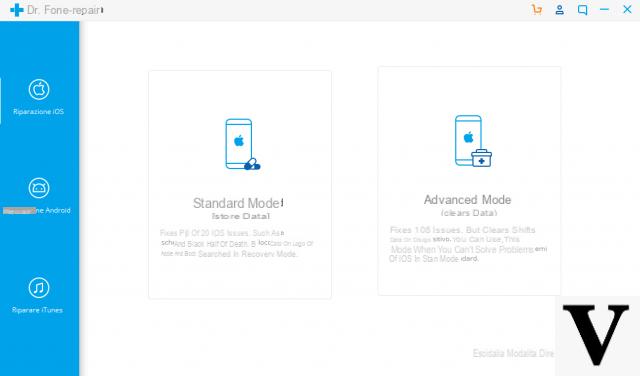
Haga clic en el botón AVANTI para comenzar el procedimiento de restauración. Lo primero que se le pedirá es que defina el modelo exacto del iPhone que ha conectado al ordenador mediante USB.
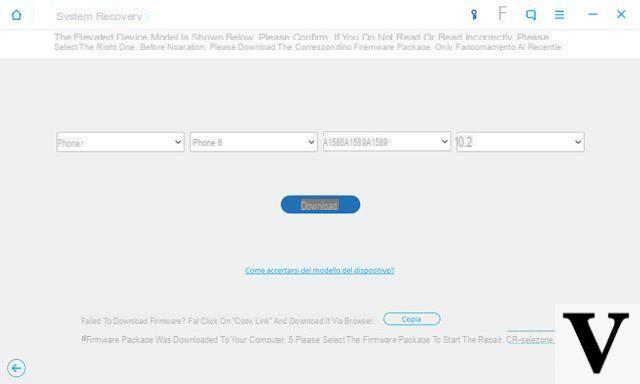
Haga clic en DESCARGAR para descargar la última versión de iOS compatible con su iPhone.
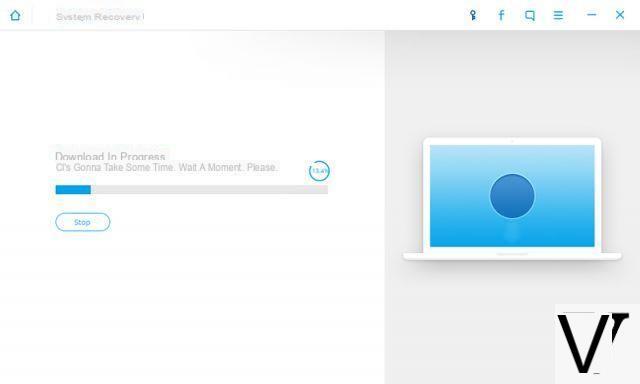
Después de descargar el firmware, haga clic en "ESCOGER”Para seleccionarlo e instalarlo en tu iPhone.
Para terminar haga clic en INICIAR FIX para comenzar a restaurar su iPhone sin iTunes y no se eliminarán datos. Una vez que su iPhone esté reparado, puede conectarlo a su computadora y definitivamente se conectará a iTunes.

























